Bozuk Windows Update Geçici önbellek klasörü bu hataya neden olur
- isPostback_RC_Pendingupdates, Windows Update sorun gidericisini çalıştırırken görünür.
- Bazı önemli nedenler, eski sistem sürücüleri ve Windows Update bileşenleri sorunlarıdır.
- Windows Update bileşenlerini yeniden başlatarak ve Windows Hizmetlerini ayarlayarak sorun giderin.
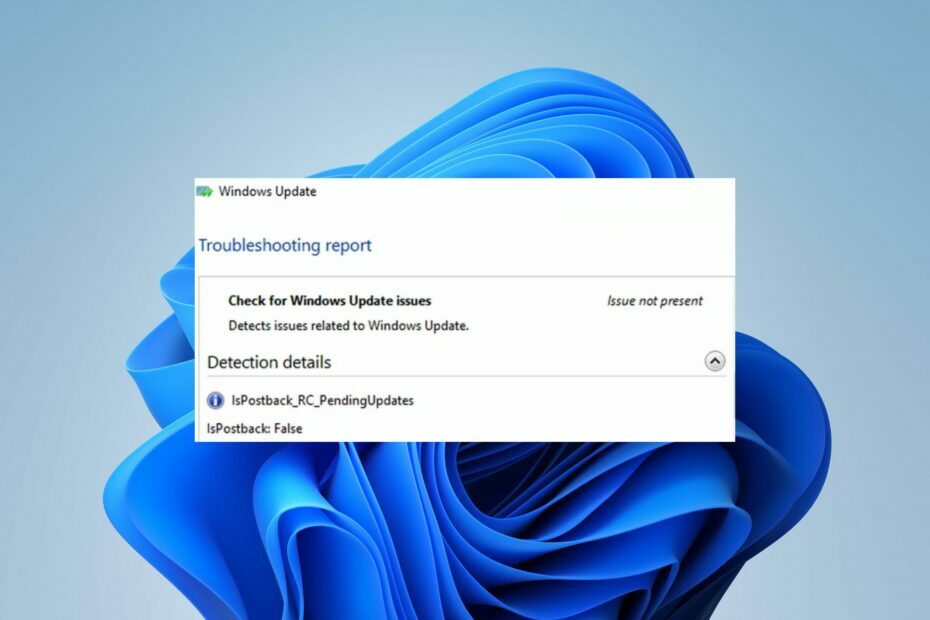
XİNDİRME DOSYASINI TIKLAYARAK KURULUM
Windows güncelleme hataları can sıkıcı olabilir! Fortect ile güncelleme sonrasında eksik veya bozuk dosyalardan kaynaklanan hatalardan kurtulacaksınız. Yardımcı program, orijinal Windows sistem dosyası sürümlerinin bir havuzunu tutar ve hasarlı olanları iyi olanlarla değiştirmek için ters bir algoritma kullanır.
- Fortect'i indirin ve kurun PC'nizde.
- Aracın tarama işlemini başlatın sorunların kaynağı olan bozuk dosyaları aramak için.
- sağ tıklayın Onarımı Başlat Bilgisayarınızla ilgili güvenlik ve performans sorunlarını çözmek için.
- Fortect tarafından indirildi 0 bu ay okuyucular
Windows Update Sorun Giderici, güncelleme hatalarının çözülmesine yardımcı olur. Ancak kullanıcılar, sorun gidericiyi kullanmaya çalışırken ortaya çıkan isPostback_RC_Pendingupdates hatasından şikayetçi. Bu kılavuz, sorunu çözmenize yardımcı olacak bazı adımlarda size yol gösterecektir.
Ayrıca, okuyucularımız şu adresteki rehberimize göz atabilir: Windows güncelleme hatası 0x80010105 ve düzeltmenin yolları.
isPostback_RC_Pendingupdates'in nedeni nedir?
Hatanın dikkate değer nedenlerinden bazıları şunlardır:
- Eski sistem sürücüleri – Sisteminizde çalışan aygıt sürücüleri güncel değilse hata oluşabilir. Ayrıca bozuk yonga seti sürücüleri, Windows güncelleme sürecini etkileyerek Algılama ayrıntıları: isPostback_RC_Pendingupdates hatasına neden olabilir.
- Bozuk veya hatalı Windows güncelleme bileşenleri – Güncelleme işleminden Windows güncelleme bileşenleri sorumludur. Sağlam veya erişilebilir değillerse, Windows güncelleme sorun gidericisini çalıştırırken isPostback: False hatasının görünmesine neden olabilir.
- Windows güncellemesi Geçici Önbellek klasörü – Windows, yükleyici yama dosyalarını günceller bir klasörde önbellek dosyaları olarak kaydedilir. Ancak, bozulabilir ve Windows güncelleme işleminde parazite neden olabilirler. Bu nedenle, sorun giderilirken isPostback_RC_Pendingupdates hatası oluşur.
Neyse ki, teknik ekibimiz hatayı düzeltmek için alabileceğiniz bazı çözümleri bir araya getirdi. Bu makalede ilerledikçe, bunları tartışacağız.
isPostback_RC_Pendingupdates hatasını nasıl düzeltebilirim?
Gelişmiş sorun giderme adımlarını denemeden önce aşağıdaki ön kontrolleri yapın:
- Ağınız için Tarifeli bağlantıyı devre dışı bırakın.
- Sistem sürücülerini güncelleyin – Nasıl yapılacağını okuyabilirsiniz Aygıt Yöneticisi'nde aygıtları yeniden yükleyin Windows 11'de.
- Windows'u Güvenli Modda Yeniden Başlatın Ağ ile ve Sorun Giderici'de hatanın devam edip etmediğini kontrol edin.
Hatayı çözemezseniz, aşağıdaki çözümlerle devam edin:
1. Temiz önyükleme gerçekleştirin
- Basmak pencereler + R açmak için anahtar Koşmak iletişim kutusu, yazın msconfigve tıklayın TAMAM.
- Gitmek Hizmetler sekmesi için kutuyu işaretleyin Bütün Microsoft Servisleri'ni gizle seçeneğini tıklayın, ardından Hepsini etkisiz hale getir düğme.
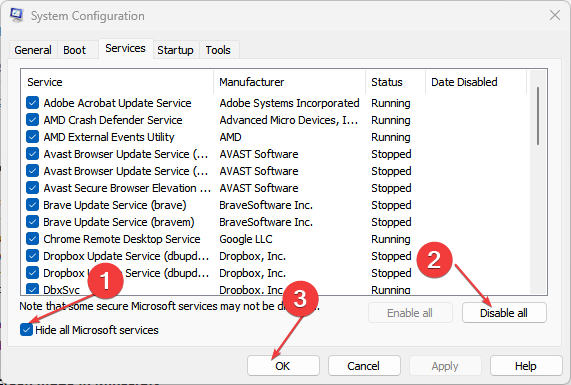
- Gitmek Başlatmak sekmesi ve tıklayın Görev Yöneticisi.
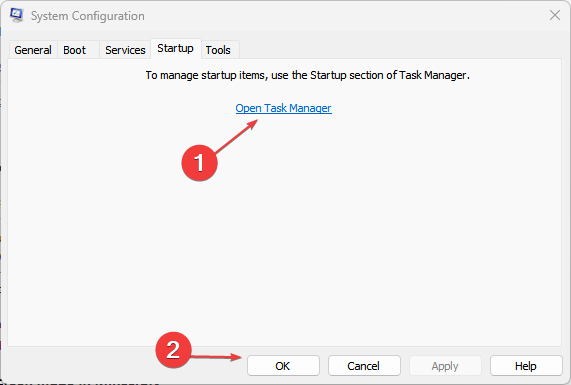
- Başlangıç programlarını seçin ve Devre dışı bırakmak düğme.
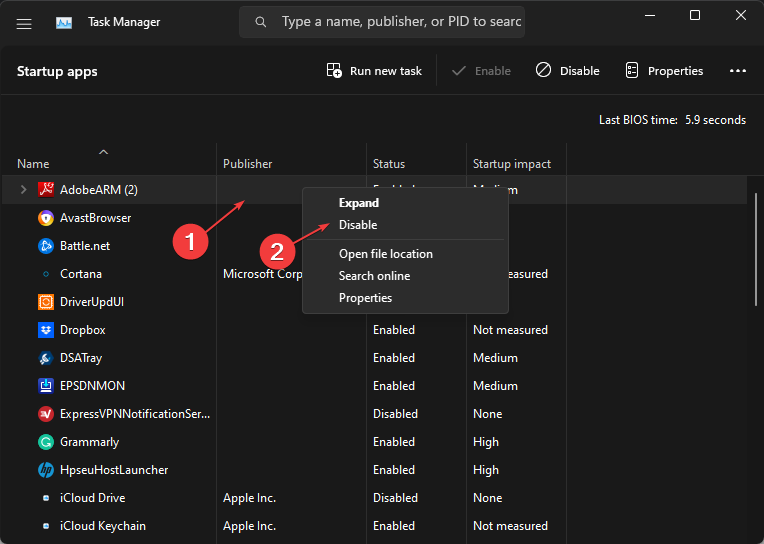
- Bilgisayarınızı yeniden başlatın ve güncelleme sırasında isPostback_RC_Pendingupdates hatasının görünüp görünmediğini kontrol edin.
Temiz önyükleme gerçekleştirmek, sistemi önyüklerken hizmetlerin ve görevlerin güncelleştirmenin çalışmasına müdahale etmesini önler. Nasıl yapılacağına ilişkin kılavuzumuza göz atın başlangıç uygulamalarını devre dışı bırak Windows 11'de.
2. Windows Hizmetlerinde ayarları yapın
- Basmak pencereler + R açmak için anahtar Koşmak iletişim kutusu, yazın hizmetler.msc, ve açmak için Tamam'a tıklayın Windows Hizmetleri.
- sağ tıklayın Arka Plan İstihbarat Aktarım Hizmeti ve sonra seçin Özellikler.
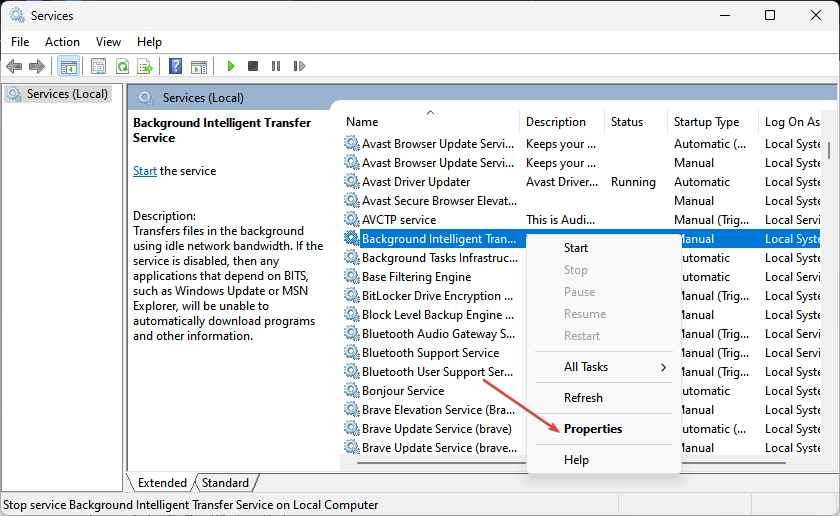
- Değiştirmek Başlangıç Türü ile Otomatik ve tıklayın TAMAM. Eğer zaten Otomatik, Daha sonra durmak ve tıklayın Başlangıç.
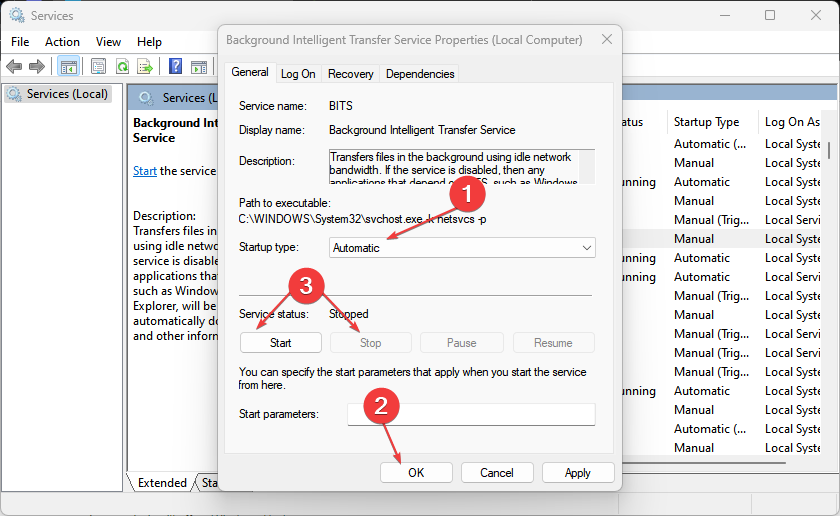
- için Adım 2 ve 3'ü tekrarlayın. Windows Güncelleme Hizmeti.
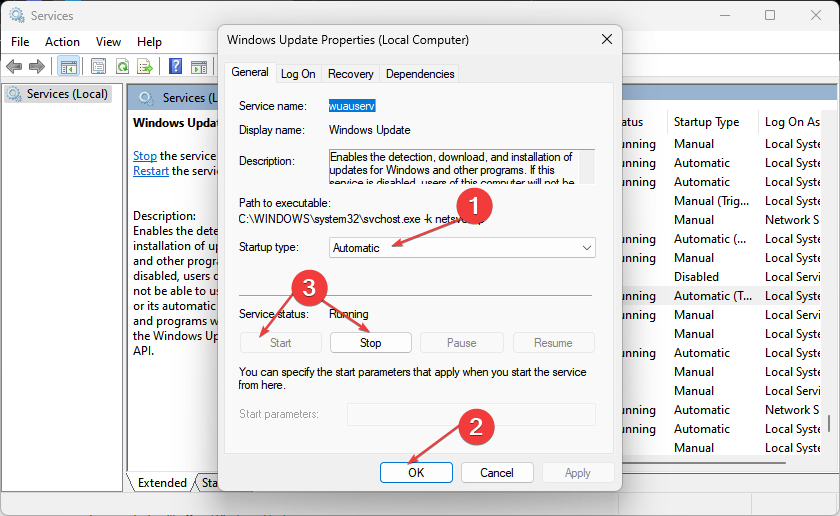
Uzman ipucu:
SPONSORLU
Özellikle Windows'unuzun eksik veya bozuk sistem dosyaları ve depoları söz konusu olduğunda, bazı PC sorunlarının üstesinden gelmek zordur.
gibi özel bir araç kullandığınızdan emin olun. kale, bozuk dosyalarınızı deposundaki yeni sürümleriyle tarayacak ve değiştirecektir.
Windows Update Service ve Background Intelligence Transfer Service için Başlangıç Türü şu şekilde ayarlanmamışsa: Otomatik, Windows Güncellemeleri sürecini etkileyecek ve ispostback_rc_pendingupdates hatasına neden olacaktır. belli olmak.
3. Windows Update bileşenlerini yeniden başlatın
- sol tıklayın Başlangıç düğme, yazın Komut istemi ve öğesini seçin Yönetici olarak çalıştır seçenek.
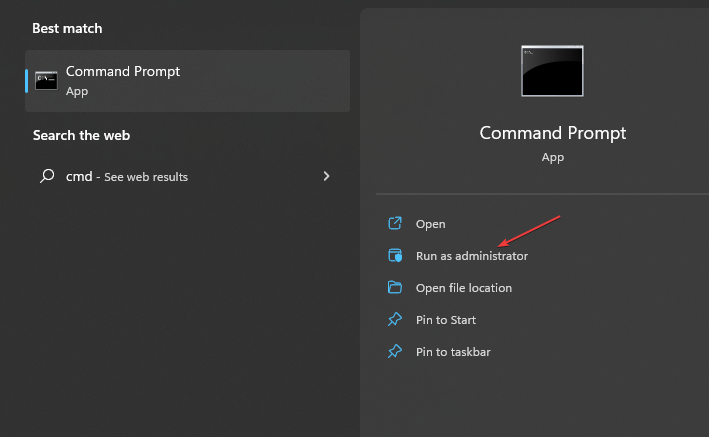
- Tıklamak Evet üzerinde Kullanıcı Hesap Denetimi çabuk.
- Aşağıdaki komutları kopyalayıp yapıştırın ve tuşuna basın. Girmek her birinin ardından:
net durdurma wuauservağ durdurma cryptSvcağ durdurma bitlerinet durdurma msiserver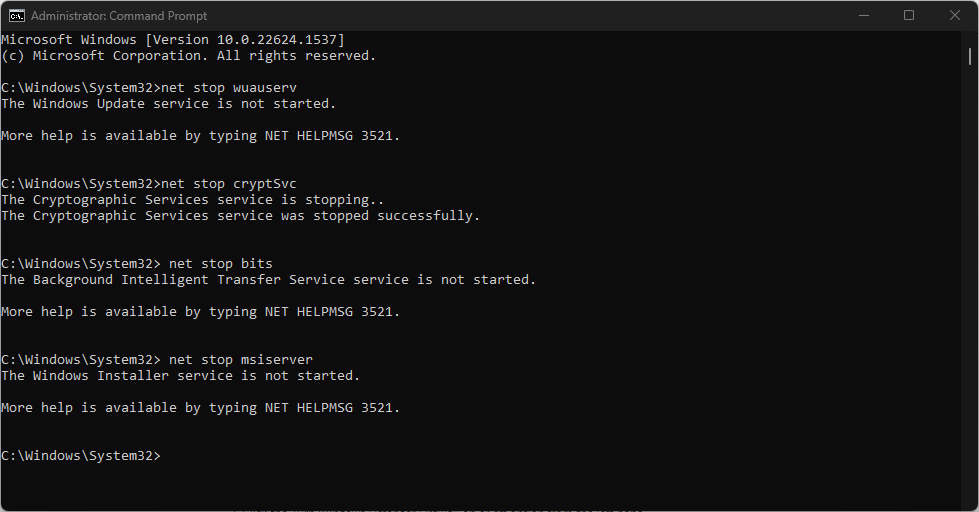
- Ardından, aşağıdakini yazın:
ren C:\Windows\SoftwareDistribution SoftwareDistribution.oldren C:\Windows\System32\catroot2 Catroot2.old - basarak hizmetleri yeniden başlatın. Girmek bu komutların her birinin ardından:
net başlangıç wuauservnet başlangıç cryptSvcnet başlangıç bitlerinet başlangıç msi sunucusu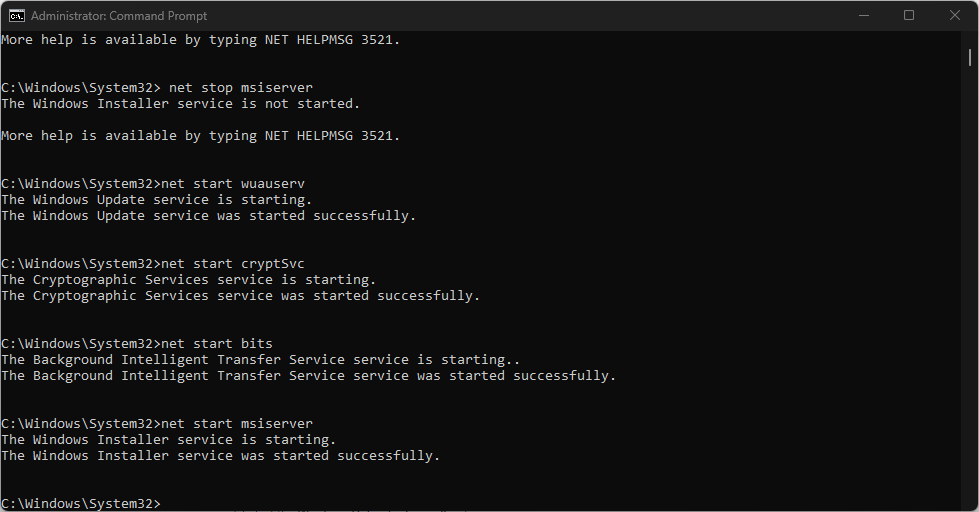
- Komut İstemini kapatın ve isPostback_RC_Pendingupdates hatasının devam edip etmediğini görmek için bilgisayarınızı yeniden başlatın.
Windows Update hizmet bileşenlerinin yeniden başlatılması, bunları sıfırlayacak ve sorun gidericiyi kullanırken hataya neden olan hatalı çalışan güncelleme bileşenini düzeltecektir.
Okuyucularımız düzeltmek için kontrol edebilir Komut İstemi'ni yönetici olarak çalıştırma sorunları Windows 11'de.
- Hata Kodu 22: Grafik Aygıtı Sürücünüz Nasıl Onarılır
- Modio.dll Bulunamadı: Düzeltmenin 4 Yolu
4. Son Windows güncellemelerini kaldırın
- Basmak pencereler + BEN açmak için anahtar Ayarlar uygulama.
- git Windows güncelleme ve seç Güncelleme Geçmişi.

- Tıkla Güncellemeleri kaldır düğmesine basın ve en son güncellemeyi seçin.
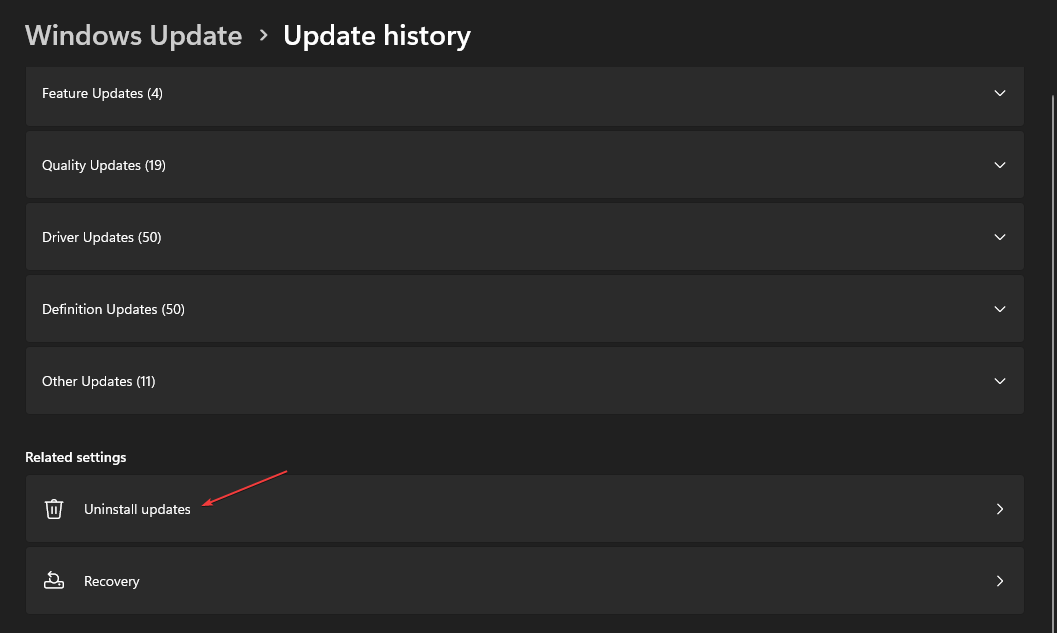
- Tıklamak Kaldır süreci tamamlamak için.
En son Windows güncellemesini kaldırmak, bozuk veya hatalı olma olasılığı yüksek olan son kurulu yapıyı kaldıracak ve ispostback_rc_pendingupdates hatasını çözecektir. Nasıl yapılacağına ilişkin kılavuzumuzu okuyun Windows 11'de güncellemeleri kaldırın daha fazla adım için.
5. Windows Update indirme geçmişini silin
- Basmak pencereler + E açmak Dosya Gezgini.
- git Yerel Disk (C) ve sağ tıklayın, ardından tıklayın Özellikler açılır listeden
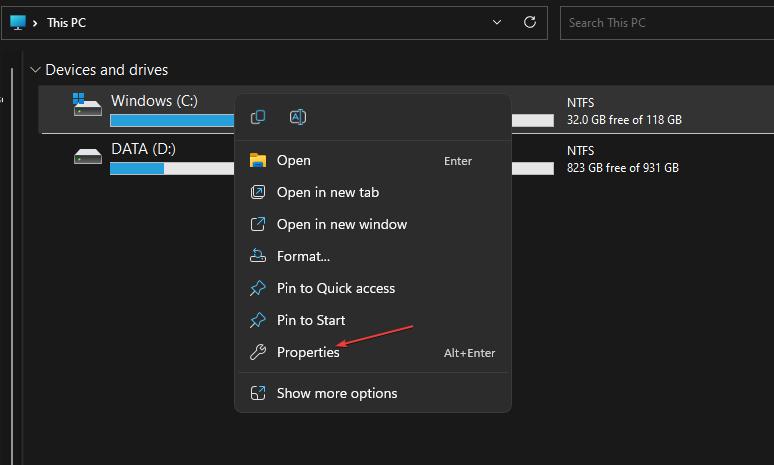
- Tıklamak Disk temizleme, sonra Sistem dosyalarını temizleme düğme.
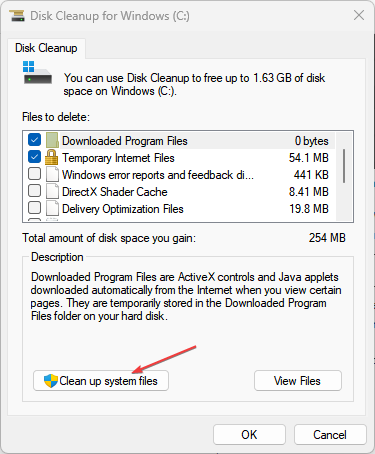
- için kutuları işaretleyin Windows yükseltme günlük dosyaları Ve Geçici Windows Kurulum dosyaları, ardından tıklayın TAMAM.
- Hatanın devam edip etmediğini kontrol etmek için bilgisayarınızı yeniden başlatın.
Windows güncelleme önbellek dosyalarının silinmesi, güncelleme işlemini engelleyen bozuk güncelleme dosyalarını kaldıracaktır. Bu durumda ne yapmanız gerektiği ile ilgili yazımızı okuyabilirsiniz. Dosya Gezgini çökmeye devam ediyor senin bilgisayarın.
Alternatif olarak, listemizi kontrol edebilirsiniz. en iyi Windows Update Onarım Araçları 2023'te Windows 10 ve 11 için.
Başka sorularınız veya önerileriniz varsa, lütfen bunları yorumlar bölümüne bırakın.
Hâlâ sorun mu yaşıyorsunuz?
SPONSORLU
Yukarıdaki öneriler sorununuzu çözmediyse, bilgisayarınız daha ciddi Windows sorunları yaşayabilir. Gibi hepsi bir arada bir çözüm seçmenizi öneririz. kale Sorunları verimli bir şekilde çözmek için. Kurulumdan sonra, sadece tıklayın Görüntüle ve Düzelt düğmesine basın ve ardından Onarımı Başlatın.
![Saat Diliminin Otomatik Olarak Gri Olarak Ayarlanması [Windows 11 Düzeltmesi]](/f/aa62f636a8d33ab3d89cc927ad1dd800.jpg?width=300&height=460)

